
Microsoft는 기술적으로 판매하고 있습니다. 두 전화 Windows 10이 내장되어 있지만 아직 구형 휴대폰 용 업데이트는 출시되지 않았습니다. 하지만 Windows 휴대 전화가있는 경우 이동 통신사에서 업데이트를 지연하거나 차단할 계획이더라도 지금 Windows 10으로 업그레이드 할 수있는 좋은 기회가 있습니다.
수년 동안 Windows Insider Preview 프로그램을 통해 Windows Phone 사용자는 이동 통신사의 승인 없이도 최신 Windows 운영 체제를 사용할 수 있습니다. Insider 프로그램을 사용하면 Windows 10으로 업그레이드하고 안정적인 빌드를 고수하면서 미리보기 빌드에서 즉시 이동할 수 있습니다.
경고 : Microsoft 자체에서 경고 하겠지만이 프로세스는 일반 사용자 용으로 설계되지 않았으며 완전히 안정적이지 않을 수 있습니다. 기본 전화에서이 작업을 수행하지 않을 수 있습니다. Microsoft Windows 장치 복구 도구 문제가 발생한 경우 휴대 전화의 소프트웨어를 재설정하는 데 도움이 될 수 있지만 모든 Windows 휴대 전화에서 작동하지는 않습니다.
1 단계 : Windows 10이 휴대 전화를 지원하는지 확인
이 트릭은 Windows Insider Preview 프로그램과 Windows 10 자체가 Windows Phone을 지원하는 경우에만 작동합니다. Microsoft는 여기에서 미리보기 프로그램을 지원하는 휴대폰 목록 . Microsoft는 다양한 Microsoft Lumia (이전 Nokia Lumia) 휴대 전화를 지원합니다. 현재 작동하는 Lumia 이외의 휴대 전화는 Windows 용 HTC One (M8)과 LG Lancet뿐입니다.
이러한 전화기는 8GB 이상의 저장 공간이 있고 원래 Windows Phone 8.1이 설치된 상태로 배송 된 경우 지원됩니다.
Microsoft는 이제 " 업그레이드 어드바이저 ”앱입니다. 이 기능을 Windows 휴대 전화에 설치하면 휴대 전화가 Windows 10 업그레이드 대상인지 여부와 수행해야 할 작업을 더 잘 파악할 수 있습니다. 안타깝게도 전체 Windows 10 업그레이드가 가능한 일부 휴대폰도 미리보기 프로그램에 참여할 수 없습니다.
2 단계 : Microsoft 계정으로 참가자 프로그램에 참여
관련 : Windows 참가자가되어 새로운 Windows 10 기능을 테스트하는 방법
데스크톱 용 Windows 10 Insider 빌드와 마찬가지로 이러한 빌드를 사용하려면 Windows 참가자 프로그램 . 프로그램에 참여하려면-예, 무료입니다. Microsoft Windows 참가자 웹 사이트에서 Windows Phone에서 사용하는 Microsoft 계정으로 로그인하고 프로그램에 가입하십시오.
프로그램에 참여한다고해서 Windows PC와 휴대폰이 자동으로 내부 빌드를 받게되는 것은 아닙니다. 여전히 각 기기에서 개별적으로 내부자 미리보기 빌드를 선택해야합니다. 프로그램에 참여하면 원하는 경우 각 장치에서 미리보기 빌드를 선택할 수 있습니다.
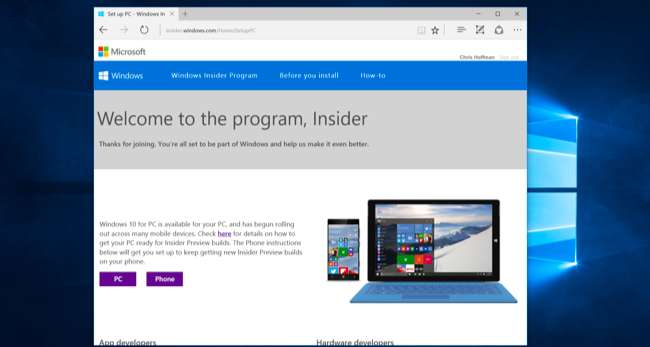
3 단계 : 휴대폰에 Windows 참가자 앱 설치
계속하기 전에 대규모 운영 체제 업데이트를 다운로드하는 모바일 데이터를 많이 사용하지 않도록 휴대폰을 Wi-Fi 네트워크에 연결하는 것이 좋습니다. 업데이트 중간에 배터리 전원이 소모되지 않도록 충전기에 연결하는 것이 좋습니다.
시작하려면 Windows 휴대폰을 잡고 "Store"타일을 눌러 Store를 엽니 다. "Windows Insider"를 검색합니다. " Windows 참가자 ”앱을 설치하고 설치하십시오.
설치가 완료되면 앱을 열고 '미리보기 빌드 가져 오기'를 탭합니다. Windows 10을 장치에 다운로드하고 업데이트하는 과정을 안내합니다.

Windows 10의보다 안정적인 빌드를 제공하는 'Insider Slow'빌드를 선택하는 것이 좋습니다. 'Insider Fast'는 최신 기능이 포함 된 최첨단 빌드를 제공하지만 일반적으로 다음과 같이 더 불안정합니다. 그들은 많은 테스트를 보지 못했습니다.
그렇게 한 후에 Microsoft는 이것이 여전히 불안정한 코드이며 제대로 작동 할 것이라는 보장을 제공하지 않는다는 점을 강조하면서 마지막으로 당신을 놀라게 할 것입니다. "수락"을 탭하면 휴대 전화가 재부팅되고 업데이트를 위해 내부자 미리보기 채널에 표시됩니다.

휴대폰이 자동으로 업데이트를 설치하기 시작합니다. '설정'앱을 열고 '업데이트 + 백업'에서 '전화 업데이트'를 탭하면 휴대 전화가 업데이트를 다운로드하고 있음을 알 수 있습니다.
다운로드가 완료되면 업데이트를 설치할 것인지 묻는 메시지가 표시되고이 프로세스는 5 ~ 10 분 정도 소요됩니다. 이 프로세스는 휴대 전화의 속도에 따라 실제로 그보다 훨씬 오래 걸립니다. 휴대 전화를 그대로두면 자체적으로 업그레이드가 완료됩니다. 완료되면 Windows 10 Mobile로 다시 부팅됩니다.
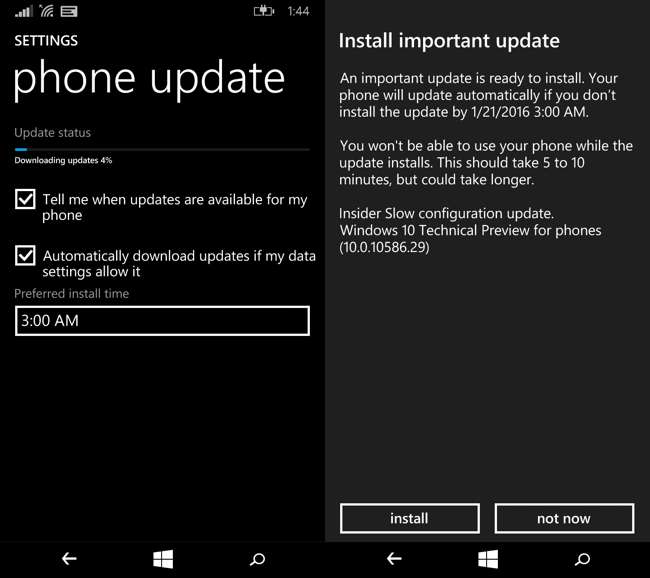
4 단계 (선택 사항) : 향후 미리보기 빌드 선택 해제
Windows 10 내부자 미리보기 빌드를 설치 한 후에는 최신 빌드가 나올 때 계속 업데이트하거나 프로그램을 종료하고 가능한 가장 안정적인 Windows 10 빌드를 사용하도록 휴대폰에 알릴 수 있습니다.
이렇게하려면 Windows 10이 설치된 휴대폰에서 Windows 참가자 앱을 엽니 다. 앱을 다시 설치해야하는 경우 다시 다운로드 할 수 있습니다. 스토어에서 .
앱 하단에있는 '…'버튼 인 줄임표 메뉴를 탭합니다. 메뉴가 나타나면 "프로그램 나가기"를 누르고 Microsoft 계정으로 로그인하여 선택을 확인합니다. 프로그램 종료를 확인하려면 "계속"을 클릭하십시오. 안정적인 버전의 Windows 10이 휴대폰에 이미있는 소프트웨어를 따라 잡으면 Windows 10의 정상적인 안정적인 채널로 돌아갑니다. 휴대폰이 불안정한 빌드로 계속 업그레이드되지는 않습니다.
Windows 10이 안정되면 Microsoft의 새로운 업데이트 프로세스 통신 업체가 보안, 안정성 및 기능 업데이트를 지연하거나 차단할 수 없음을 의미합니다. 이동 통신사가 Android 휴대 전화에서 자주하는 작업 . 그러나 Windows 10으로의 업그레이드가 지연되고 차단 될 수 있으며 많은 이동 통신사가 방해 할 수 있습니다.
구형 Windows 휴대폰이 있거나 저렴한 가격에 구입할 수있는 경우이 트릭을 사용하여 Windows 10을 지금 설치하고 향후 Microsoft의 스마트 폰 플랫폼이 어떻게 진행 될지 확인할 수 있습니다. 모든 기능을 사용할 수는 없지만 특히 연속체 기능 PC 데스크톱에 전원을 공급하는 Windows 10 휴대폰을 보려면이 기능을 명시 적으로 지원하는 새 휴대폰이 필요합니다.
이미지 크레딧 : 마이크로 소프트



![[Updated] OnePlus에서 휴대폰 구매를 중단 할 때입니다](https://cdn.thefastcode.com/static/thumbs/updated-it-s-time-to-stop-buying-phones-from-oneplus.jpg)



